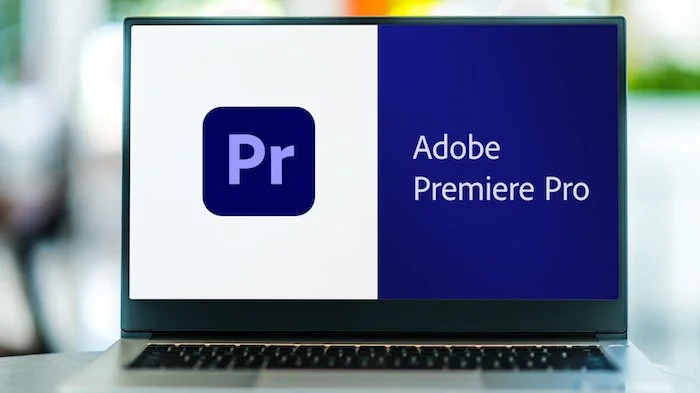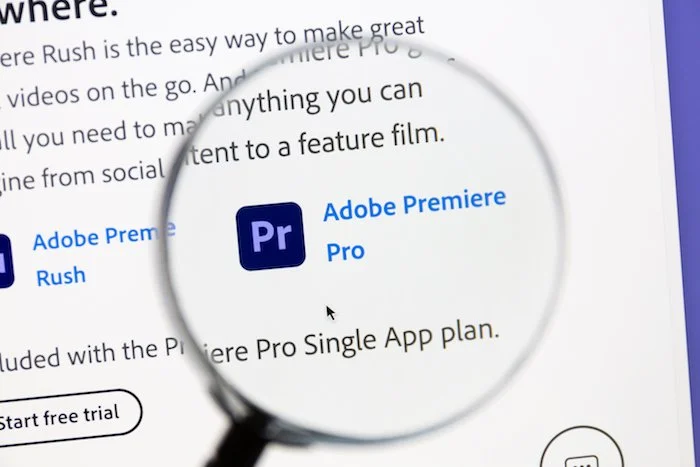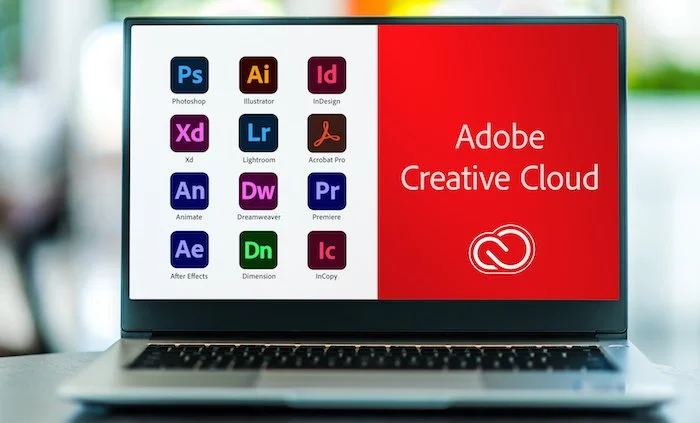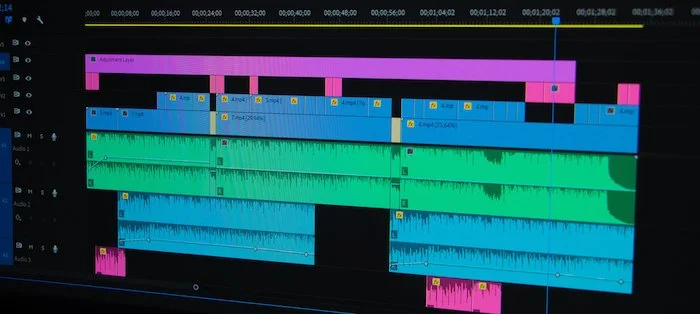Premiere Pro Tutorial
Ultimo Aggiornamento 2/09/2022
QUESTA GUIDA È IN CONTINUO AGGIORNAMENTO…
La prima parte risponde alle domande base su Adobe Premiere mentre le parti successive di questo Premiere Pro Tutorial spiegano il funzionamento del software di montaggio nei dettagli.
Adobe Premiere Pro è un software di editing non lineare per la realizzazione di video. In altre parole può essere definito come un programma di montaggio video che permette di "assemblare" diverse clip video e audio, sovrapponendole tra loro e lavorando in un sistema multi-traccia. In pratica si possono creare infinite tracce parallele in cui inserire tutte le clip che vogliamo.
Questo in effetti è proprio il funzionamento base di un software di editing professionale.
- PREMIERE PRO TUTORIAL -
Premiere Pro requisiti
Adobe Premiere Pro come tutti i software che hanno a che fare con la grafica (compresi i giochi) necessità di PC performanti, in quanto richiede una grande capacità di calcolo.
Esistono dei requisiti minimi di sistema (altrimenti il software non si installa nemmeno) e dei requisiti consigliati, in modo da farlo funzionare al meglio.
In linea di massima è sempre meglio soddisfare i requisiti consigliati perché ci permettono di lavorare in modo "sano", senza dover sottostare ad attese infinite per le lentezza del software o assistere a inevitabili crash di sistema.
Qui puoi trovare i requisiti di sistema nel dettaglio.
Il montaggio video è un'attività particolarmente esigente, che richiede al computer una grande capacità di elaborazione. Semplificando possiamo dire che il computer deve essere in grado di eseguire migliaia di calcoli matematici, contemporaneamente e in un tempo molto breve.
Nella pratica, le variabili che garantiscono questa capacità di performance sono quattro:
Il processore, anche detto CPU
La memoria RAM
La schede grafica, anche detta scheda video o GPU
L'hard disk o memoria interna
CPU
La CPU è il cervello di un computer, l'unità di elaborazione dei dati da cui dipendono tutte le altre componenti.
La velocità di clock dovrebbe essere di almeno 3,2 Ghz o superiore. Si parla di processori come:
Intel Core i7 o i9
AMD equivalente (ovvero con le stesse prestazioni di un Intel i7)
Apple M1 o M2 (ovvero in nuovi sistemi integrati nei computer Apple di nuova generazione)
Un processore veloce permette un funzionamento più fluido del software e maggiori velocità nella decodifica e riproduzione di codec video compressi (H.264 e HEVC).
Memoria RAM
La memoria RAM è importantissima e determina le prestazioni di un PC a qualsiasi livello.
La RAM infatti è una memoria volatile nelle quale il sistema memorizza dati temporaneamente ed è in costante utilizzo. Per questo deve essere più ampia possibile perché, nel caso in cui il sistema la trovasse piena, inizierebbe ad utilizzare il disco fisso del PC come surrogato della RAM, peggiorando enormemente le prestazioni ed andando incontro a possibili blocchi e crash.
Una memoria RAM di 16 GB è ideale ma ancora meglio sarebbe una memoria RAM da 32 GB. Nei sistemi Apple M1 è consigliabile una memoria unificata di almeno 16 GB.
GPU
La scheda grafica è molto importante quando si parla di software di grafica. Adobe Premiere Pro è progettato per usufruire del cosiddetto motore grafico che ne aumenta le prestazioni.
Anche le GPU sono dotate di memoria interna e per funzionare correttamente con Adobe Premiere Pro dovrebbero avere almeno 4 GB di memoria VRAM (attenzione a non confonderla con la memoria RAM).
Le GPU multiple, comprese le eGPU aumentano le prestazioni, velocizzando le operazioni di esportazione e di rendering, praticamente vitali in un software di editing.
Hard-Disk
L'hard-disk è la memoria interna di un PC nella quale vengono memorizzati in modo permanente tutti i nostri file (almeno fino a che non li cancelliamo).
Adobe Premiere Pro accede continuamente al disco fisso del computer e pertanto, le operazioni di lettura/scrittura dovrebbero essere più veloci possibili.
Lavorare con dischi SATA (meccanici) non è proprio blasfemia ed è ancora accettabile. Tuttavia la tecnologia verso la quale si sta spostando il mercato degli hard-drive è decisamente quella degli SSD (dischi a stato solido).
Si tratta di dischi molto più piccoli, molto più veloci e più resistenti. L'unico svantaggio attualmente sta nel prezzo che è decisamente più alto rispetto ad un classico disco SATA. Qui puoi trovare un approfondimento sugli SSD e alcuni consigli.
Ricapitolando:
Dischi SATA: ok ma le prestazioni saranno molto inferiori
Dischi SSD: decisamente OK
Dischi NVMe: si tratta della nuova tecnologia SSD, ancora più veloce della precedente, quindi Super OK!
In quanto a capacità, un disco da 512 GB va bene ma potrebbe già starti stretto. Da 1 TB in su è decisamente meglio.
Configurazione ottimale
Se hai intenzione di lavorare seriamente, dovresti prevedere una configurazione con 3 unità di memoria (o almeno 2):
Il disco interno del PC dovrebbe essere utilizzato solo per il sistema operativo e per l'installazione di Adobe Premiere Pro
Dovresti avere un disco esterno su cui memorizzare tutti i file di progetto (clip sorgente e file di progetto)
Sarebbe ancora meglio se avessi una terza unità in cui memorizzare i file di cache e i file temporanei del software. Altrimenti puoi utilizzare lo stesso disco dei dati.
I sistemi NAS sono un'ottima soluzione, specialmente se hai la necessità di condividere lo stesso archivio con altri utenti. Si tratta di sistemi di gestione di dischi, spesso in RAID, che permettono l'accesso simultaneo, tramite rete, allo stesso disco. Inoltre i sistemi NAS, a seconda della configurazione scelta, effettuano backup automatici e sono progettati per continuare a funzionare anche in caso di guasto di uno dei dischi.
Meglio computer desktop o portatile?
Sicuramente ti sarai posto questa domanda almeno una volta. La risposta ovviamente dipende dalle tue esigenze e dalle tue modalità di lavoro.
I desktop in genere offrono una resa migliore e includono più opzioni di configurazione. Spesso sono anche espandibili con più facilità.
I portatili d'altro canto hanno dalla loro la portabilità e possono essere utilizzati praticamente ovunque ma non sono espandibili. La loro forza è la compattezza ma alcuni utenti potrebbero preferire un sistema più aperto come ad esempio una postazione di montaggio desktop.
Una soluzione interessante può essere quella di utilizzare un secondo monitor da collegare al portatile in modo da poter lavorare con due monitor contemporaneamente.
Alcuni computer desktop consigliati:
Mac Pro
iMac Pro
M1 iMac
Mac mini (con 16 GB di RAM e disco SSD)
Desktop Windows con CPU multi-core veloce (i7 o i9), schede grafiche AMD o NVIDIA, archiviazione SSD e 32 GB di RAM
Alcuni computer portatili consigliati:
MacBook Pro con almeno 16 GB di RAM e SSD
Portatili Windows con CPU multi-core veloce (i7 o i9), schede grafiche AMD o NVIDIA, archiviazione SSD e 32 GB di RAM
Qui puoi trovare qualche consiglio sui migliori PC per video editing.
Il consiglio è quello di usare sempre un dispositivo di memorizzazione esterno (meglio se SSD e/o NAS) per archiviare i file di progetto su cui lavorare. È altamente sconsigliato l'utilizzo della stessa unità di archiviazione interna del PC sulla quale risiede il sistema operativo.
Premiere Pro prezzo
Il pagamento di Adobe Premiere Pro avviene mensilmente su abbonamento ed è possibile fare una prova di 7 giorni prima di acquistare la licenza.
Il costo per la licenza di Adobe Premiere è di 24,39 € al mese e comprende:
Premiere Pro per desktop
Premiere Rush per desktop e mobile
100 GB di archiviazione cloud
Tutorial passo dopo passo
Font e pennelli premium
Se invece volessi acquistare il pacchetto con tutte la altre app di Creative Cloud, il costo è di 63,51 € al mese e comprende:
Premiere Pro
After Effects
Premiere Rush
Photoshop
Audition
100 GB di archiviazione cloud
Tutorial passo dopo passo
Font e pennelli premium
Tutte le altre app ELENCO
Se ti interessano anche gli altri software del pacchetto Adobe, puoi acquistare anche la Creative Cloud al 40% di sconto per il primo anno, ovvero a 36,50 € al mese.
La licenza è individuale ma ti permette di installare Adobe Premiere Pro su più di un computer.
Una volta installato, lo devi attivare per effettuare l'accesso e l'attivazione può essere fatta su 2 computer al massimo. L'utilizzo però può avvenire su un solo computer alla volta.
Se vuoi utilizzare l'app su un terzo dispositivo, devi disattivarla su uno degli altri due. L'operazione di attivazione e disattivazione è comunque semplice e veloce.
Ultima versione di Adobe Premiere
I major update di Premiere avvengono annualmente. Infatti il primo dato indicativo della versione del software di casa Adobe è proprio l'anno. Attualmente quindi si parla di Adobe Premiere Pro 2022
I minor update vengono invece rilasciati costantemente nel corso dell'anno. Attualmente, la versione più recente di Adobe Premiere è la 22.4. Questo a maggio 2022.
Se installi la versione ufficiale di Premiere, questa verrà aggiornata costantemente. È possibile tramite l'app desktop di Creative Cloud, installare anche le versioni precedenti del software.
La cosa interessante è che viene mantenuta la compatibilità anche su versioni diverse di Premiere. Se per esempio avessi salvato un progetto con la versione 2017, riusciresti ad aprirlo e lavorarci anche con la versione 2022. Il software ti chiederà solamente di salvare il progetto con un nuovo nome e successivamente potrai continuare a modificarlo.
Diventa invece più complicato aprire progetti con una versione precedente rispetto a quella con cui si è creato il file. Specialmente se si tratta di versioni di anni diversi. Se per esempio volessi aprire un progetto 2020 con la versione 2017 non riusciresti a farlo.
Se avessi questa esigenza, il consiglio è di esportare il progetto in versione XML. Importando poi il file XML nella vecchia versione di Premiere, verranno ripristinate le sequenze di montaggio (praticamente il 90% del lavoro).
Se installi una versione successiva di Premiere, le versioni precedenti verranno rimosse (attenzione: del software, non dei progetti creati col software).
Se desideri mantenere più versioni di Premiere, puoi impostare la preferenza sempre tramite Creative Cloud.
Qui puoi trovare la procedura per installare le versioni precedenti di Adobe Premiere.
Come usare Premiere: guida veloce
Nei capitoli successivi di questo Adobe Premiere Tutorial andrò ad approfondire in modo molto dettagliato il funzionamento di Adobe Premiere Pro ma se hai fretta e vuoi iniziare subito, ecco qualche suggerimento rapido.
Prima di iniziare, raccogli tutti i file che ti serviranno per il montaggio (clip video, audio ecc...) e organizzali per bene all'interno di cartelle sul tuo computer. Possibilmente utilizza un disco esterno al PC come archivio per tutti i file di progetto. Se non hai delle clip video disponibili, puoi utilizzare i file di esempio che trovi nel menu "Apprendimento > Inizio".
Crea un nuovo progetto ed inizia ad importare tutti i file multimediali all'interno del pannello "Progetto". Attendi il caricamento ed organizza i file all'interno di cartelle apposite (per tipologia) nel pannello "Progetto".
Per visualizzare le clip importate, utilizza il "Monitor sorgente", All'interno del pannello "Monitor sorgente" puoi impostare anche dei punti di montaggio (inizio e fine) per selezionare solo una parte della clip.
Crea una nuova sequenza di montaggio: sarà la tua timeline di progetto. Il modo più veloce per creare una sequenza con le corrette impostazioni è quello di cliccare col tasto dx del mouse su una clip nel pannello "Progetto" e selezionare "Nuova sequenza da clip". In questo modo verrà creata una sequenza con le stesse caratteristiche della clip. Le caratteristiche della tua sequenza (risoluzione, framerate...) dovrebbero comunque essere quelle richieste dal video finale.
Trascina le clip dal pannello "Progetto" alla timeline della sequenza che hai appena creato, oppure utilizza il metodo del monitor sorgente descritto al punto 3. Utilizza i tasti "Inserisci" o "Sovrascrivi" per portare la clip in timeline.
Allunga, accorcia, sovrapponi, taglia e assembla le clip tramite gli strumenti di montaggio che trovi nella timeline e tramite utilizzo del mouse direttamente sulla clip.
Aggiungi delle transizioni tra le clip per passare in modo fluido da una clip all'altra.
Per creare un testo utilizza lo strumento testo nel monitor Programma.
Aggiungi degli effetti tramite il pannello "Effetti" trascinando direttamente l'effetto desiderato sulla clip all'interno della timeline. Controlla le impostazioni dell'effetto aggiunto nella finestra "Controllo effetti".
Puoi impostare una durata per le clip aumentando o diminuendo la velocità grazie al comando Velocità/Durata (tasto dx sulla clip).
Una volta finito, esporta il video dalla sequenza con l'esportazione rapida di Adobe Premiere Pro, nel formato che preferisci. Utilizza i preset per comodità.